Diagram sunburst menampilkan data hierarkis sebagai sekumpulan cincin konsentris, dengan ukuran setiap irisan cincin ditentukan oleh ukuran numerik.
Dengan Editor Konfigurasi Diagram, Anda dapat membuat diagram sunburst dengan memulai dari diagram kolom di Looker. Untuk hasil terbaik, gunakan minimal dua dimensi yang tidak di-pivot dan tepat satu ukuran numerik untuk membuat diagram sunburst.
Misalnya, Anda dapat membuat diagram sunburst yang menampilkan ukuran Jumlah Pesanan, yang dikelompokkan menurut dimensi Negara Pengguna, Negara Bagian Pengguna, dan Kota Pengguna. Ukuran setiap irisan cincin sesuai dengan Jumlah Pesanan .
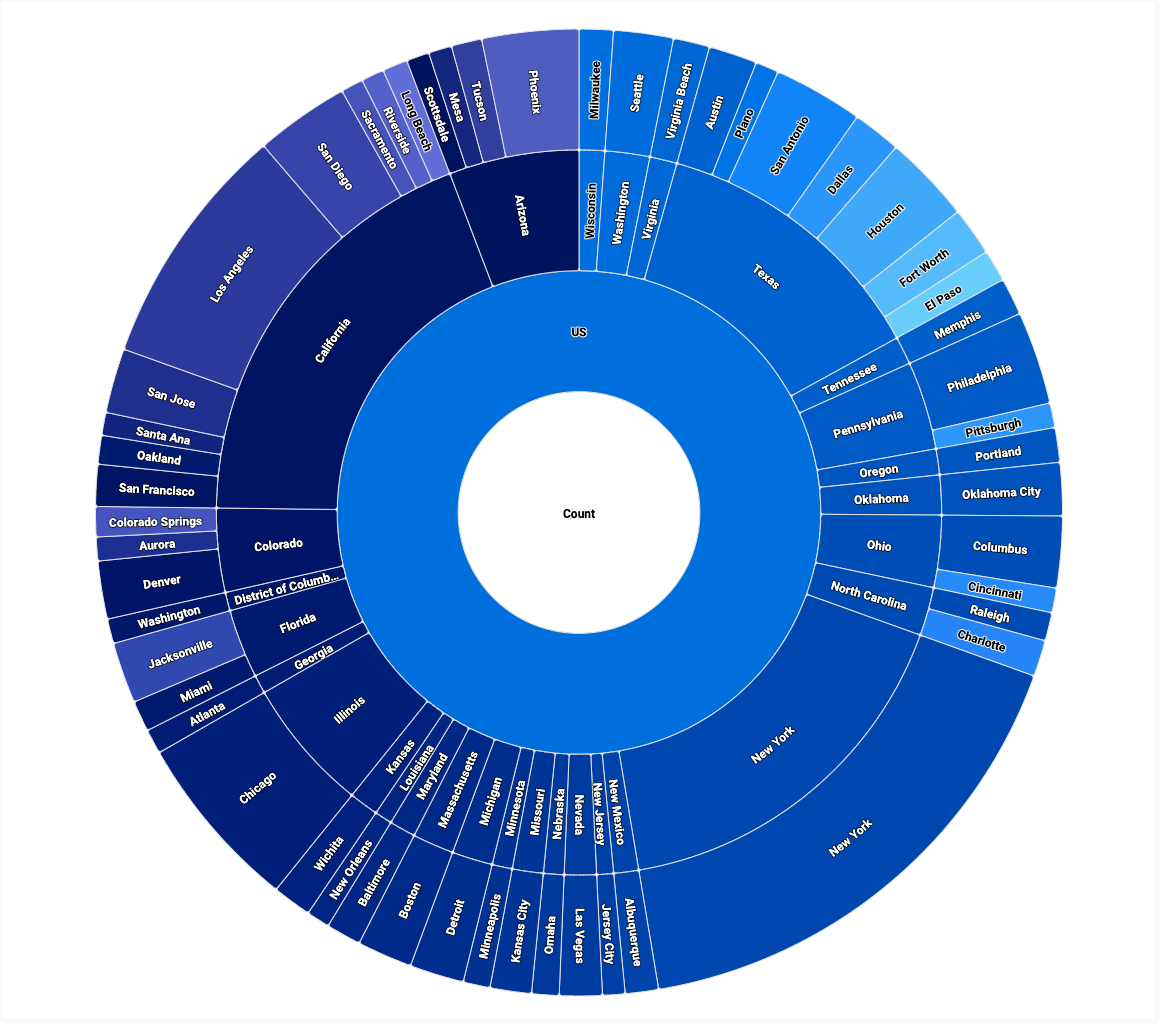
Prasyarat
Untuk mengakses Editor Konfigurasi Diagram, Anda harus memiliki izin can_override_vis_config.
Menulis cuplikan JSON
Untuk membuat diagram sunburst, mulailah dari cuplikan JSON berikut:
{
chart: {
type: 'sunburst',
}
}
Membuat diagram sunburst
Untuk membuat diagram sunburst, ikuti langkah-langkah berikut:
Lihat diagram kolom di Eksplorasi, atau edit diagram kolom di Look atau dasbor.
Mulai dari diagram kolom dengan dua atau lebih dimensi yang tidak di-pivot dan tepat satu ukuran numerik. Pastikan untuk mengurutkan dimensi dari yang paling tidak terperinci hingga yang paling terperinci. Diagram awal Anda mungkin terlihat seperti diagram kolom yang memetakan satu ukuran, dengan penggabungan nilai dimensi untuk setiap nilai sumbu x.
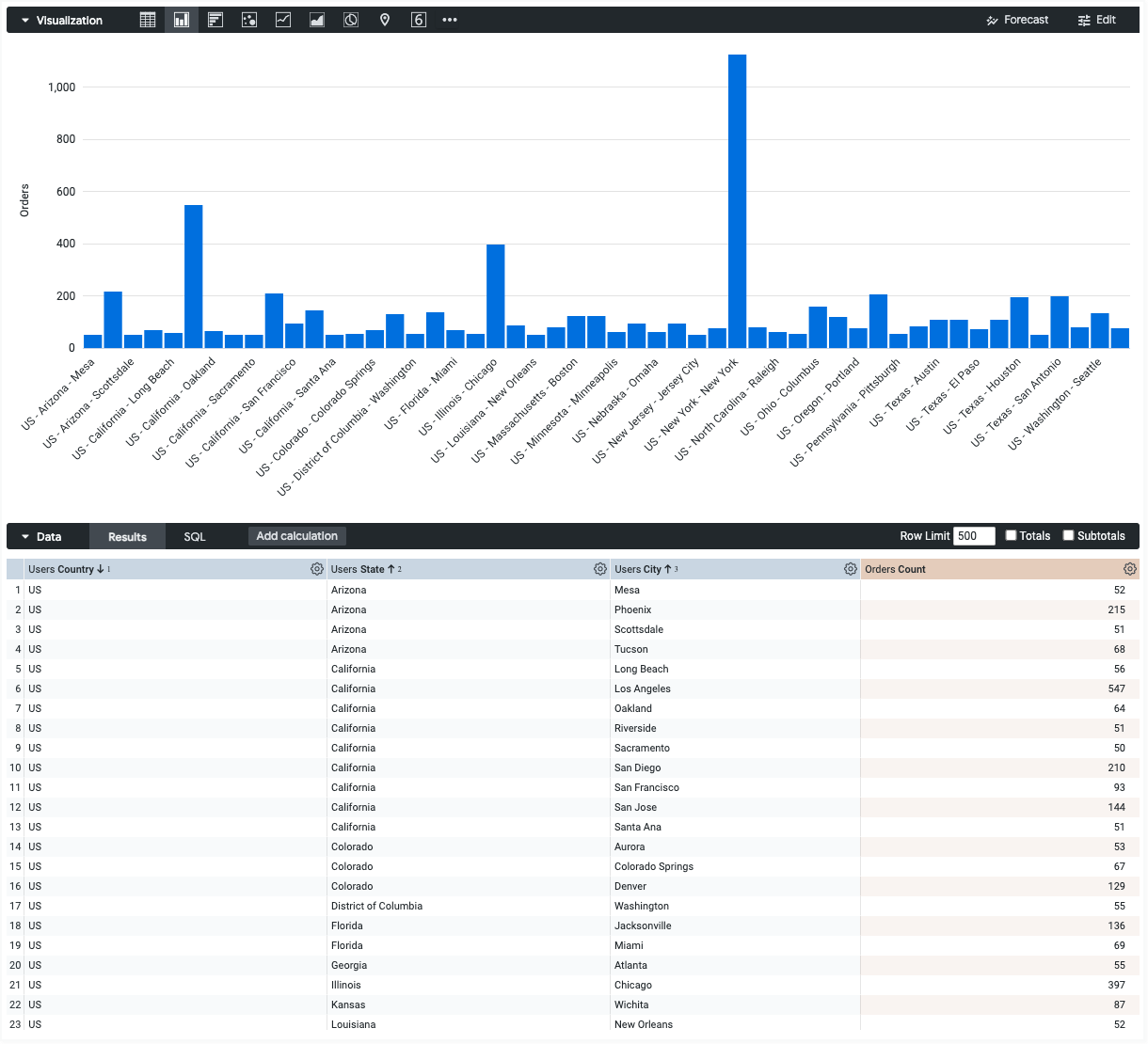
Buka menu Edit dalam visualisasi.
Di tab Plot, klik tombol Edit Chart Config. Looker akan menampilkan dialog Edit Chart Config.
Pilih bagian Chart Config (Override), lalu masukkan JSON HighCharts dari bagian Menulis cuplikan JSON di halaman ini.
Agar Looker dapat memformat JSON Anda dengan benar, klik <> (Format kode).
Untuk menguji perubahan, klik Pratinjau.
Untuk menerapkan perubahan, klik Terapkan. Visualisasi akan ditampilkan menggunakan nilai JSON kustom.
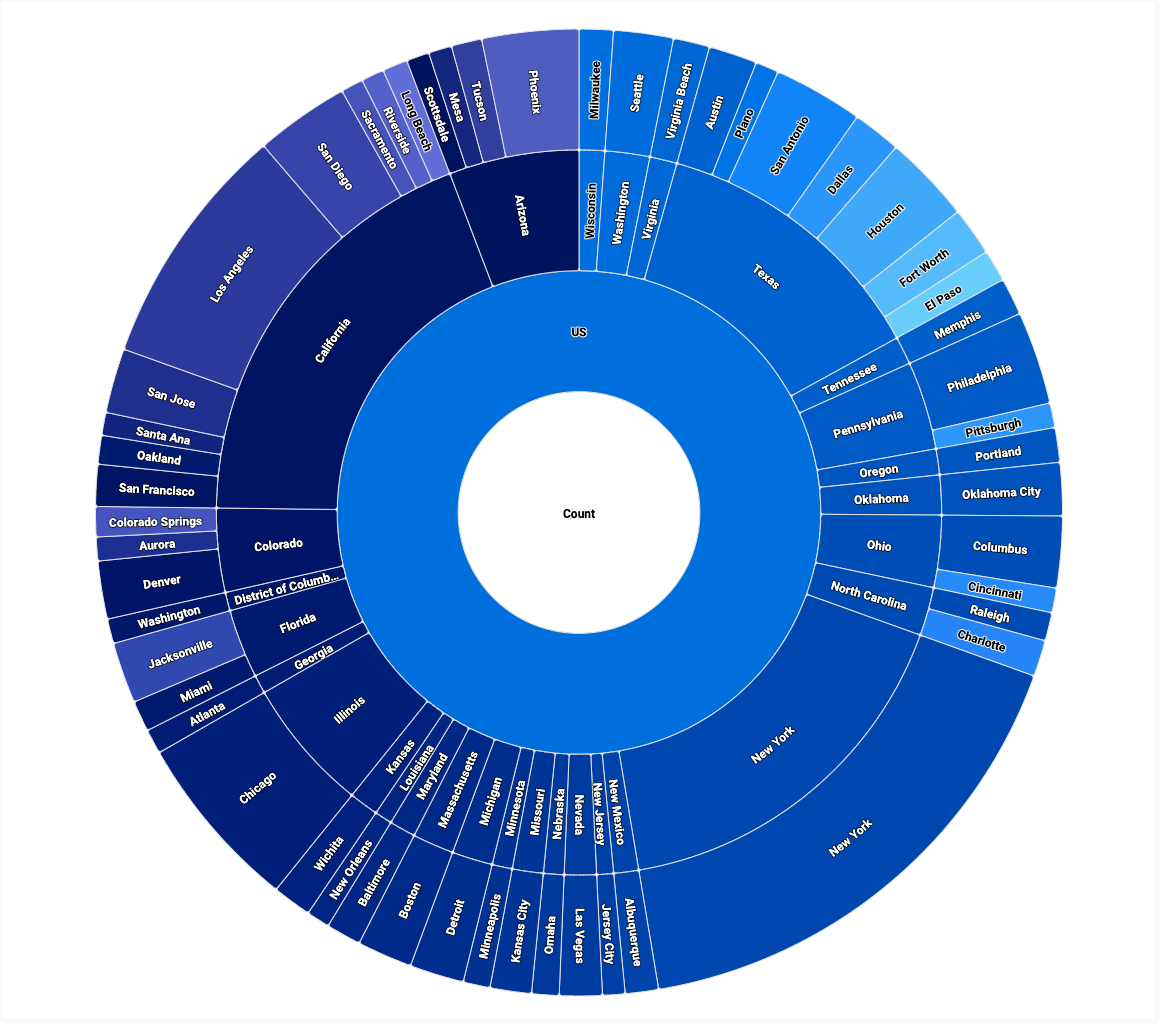
Setelah menyesuaikan visualisasi, Anda dapat menyimpannya.
Melihat perincian data
Diagram sunburst mendukung tindakan penelusuran berikut:
- Untuk melihat perincian satu nilai dimensi, klik irisan cincin yang sesuai.
- Untuk kembali satu tingkat, klik bagian tengah diagram sunburst.
- Untuk kembali ke satu atau beberapa tingkat, gunakan navigasi breadcrumb di kiri atas diagram.

